我们很多用户都会通过wps office的功能来编辑PPT,那么为了更好的进行布局,许多用户想要插入参考线作为辅助,对于大多数人来说,不清楚要怎么进行操作,为了方便用户们使用,本期软件教程小编就来和广大用户们讲解WPS演示文件参考线插入的方法,一起来了解看看操作步骤吧。
WPS演示文件参考线插入方法
1、首先需要使用wps office打开或者新建一个PPT演示文件
Word怎么设置1.5倍行距?Word1.5倍行距设置方法
我们在使用Word编辑文档的时候,为了让这个页面看起来工整,通常会设置1 5倍行距,但是对于很多小白用户来说,不清楚行距要如何进行设置,关于这个问题,本期软件教程,小编就来和大伙分享详细的操作步骤,希望今天的软件教程内容可以解答用户们的问题。
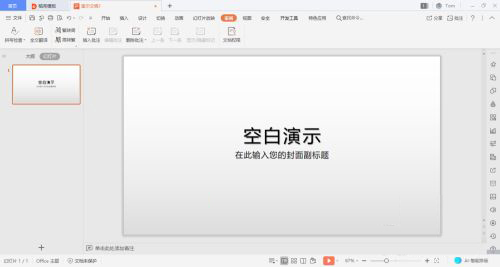
2、接着在幻灯片界面中鼠标右击,在弹出的菜单中选择【网格和参考线】

3、然后会弹出一个【网格线和参考线】的对话框,在这里有【对齐】、【网格设置】和【参考线设置】三个选项
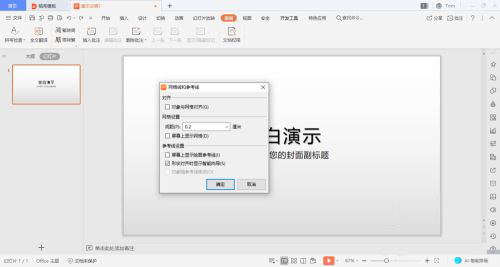
4、接着我们把【参考线设置】中的【屏幕上显示绘图参考线复选框】选项勾选
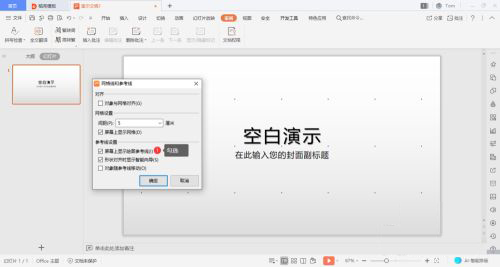
5、最后我们就可以在屏幕上看到参考线了
 本篇电脑技术文章《WPS PPT怎么插入参考线?WPS演示文件参考线插入方法》由下载火(xiazaihuo.com)系统之家网一键重装软件下载平台整理发布,下载火系统重装工具网可以一键制作系统启动盘,也可在线一键重装系统,重装好的系统干净纯净没有预装软件!
本篇电脑技术文章《WPS PPT怎么插入参考线?WPS演示文件参考线插入方法》由下载火(xiazaihuo.com)系统之家网一键重装软件下载平台整理发布,下载火系统重装工具网可以一键制作系统启动盘,也可在线一键重装系统,重装好的系统干净纯净没有预装软件!玩使命召唤16卡顿严重怎么解决?电脑玩使命召唤16卡顿解决方法
近期有不少玩家在使用电脑运行游戏的时候,相信对于使命召唤16的玩家,在游戏运行的过程中一定遇到过卡顿的情况,为此我们带来了电脑玩使命召唤16卡顿解决方法,帮助你改善卡顿等问题,下面小编来介绍三种解决方法。



